
Jika anda menghadapi ralat "Titik akses penuh buat sementara waktu" semasa menyambung ke penghala Wi-Fi atau tempat liputan mudah alih pada PC Windows 11/10 anda, ini biasanya disebabkan oleh beban rangkaian atau terlalu banyak peranti yang disambungkan. Untuk menyelesaikan isu ini dan berjaya menyambung ke Internet, anda boleh mencuba perkara berikut: 1. Tunggu beberapa ketika untuk peranti lain memutuskan sambungan sebelum cuba menyambung semula. 2. Mulakan semula penghala Wi-Fi atau tempat liputan mudah alih untuk mengosongkan cache rangkaian dan menetapkan semula alamat IP. 3. Pastikan pemacu penyesuai Wi-Fi PC anda dikemas kini, semak kemas kini melalui Pengurus Peranti. 4. Cuba sambung pada masa yang berbeza Mengelakkan waktu sibuk boleh memberi anda peluang yang lebih baik untuk menyambung. 5. Pertimbangkan untuk menambah
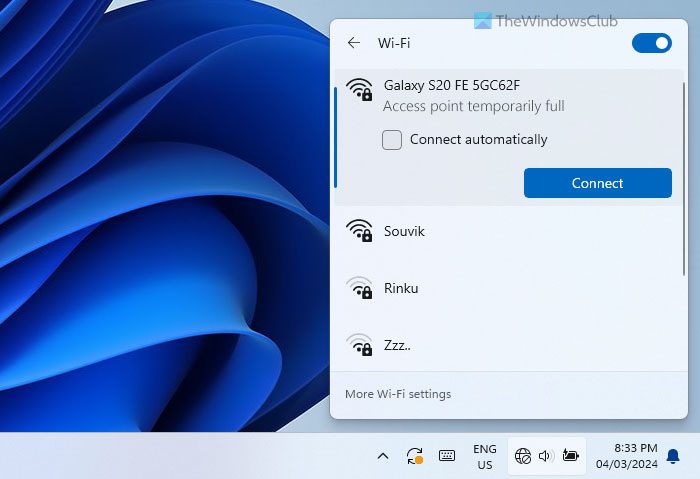
Pusat capaian dalam WiFi merujuk kepada perkakasan yang membenarkan peranti wayarles menyambung ke rangkaian. Ia menghantar isyarat WiFi, membolehkan peranti mengakses Internet tanpa kabel. Semua penghala WiFi mempunyai bilangan titik akses tertentu supaya bilangan peranti tertentu boleh disambungkan (walaupun nombor ini boleh ditukar secara manual). Pusat akses penuh buat sementara waktu bermakna semua pusat akses yang diiklankan diduduki oleh peranti. Dengan kata lain, anda telah mencapai had maksimum peranti yang boleh disambungkan ke penghala.
Untuk menyelesaikan ralat penuh sementara pusat akses dalam Windows 11/10, ikut penyelesaian ini:
Untuk mengetahui lebih lanjut tentang petua dan petua ini, teruskan membaca.
Ini adalah langkah pertama yang boleh anda ambil untuk memulakan semula transaksi anda. Walaupun ia hanya sementara, kesannya sangat ketara. Jika peranti anda dihadkan, yang mungkin menjejaskan keadaan anda, anda boleh menyambungkan peranti baharu dengan menyediakan ruang pada penghala anda. Jika anak anda tidak menggunakan tablet pada masa ini, mereka boleh memutuskan sambungannya dan menyambungkannya ke PC Windows.
Setakat ini, isu paling biasa yang kami temui adalah disebabkan oleh pengehadan peranti. Hampir setiap penghala mempunyai ciri yang membantu anda mengawal bilangan peranti yang boleh disambungkan oleh penghala anda pada masa yang sama. Walaupun ciri ini mungkin dipanggil sesuatu yang berbeza pada penghala yang berbeza, semuanya berfungsi pada asasnya dengan cara yang sama. Sesetengah pengeluar menggunakan penapisan alamat MAC, manakala yang lain membenarkan pengguna menetapkan had pada bilangan sambungan.
Bergantung pada pengeluar penghala yang berbeza, pilihan penapisan alamat MAC mungkin muncul dalam tetapan rangkaian. Anda boleh menyemak imbas senarai, memilih peranti yang tidak diketahui dan mengosongkannya, atau melumpuhkan keseluruhan ciri penapisan alamat MAC.
Selain itu, jika penghala anda mempunyai pilihan khusus untuk menetapkan had peranti maksimum, anda boleh melaraskan tetapan itu dengan mudah untuk meningkatkan bilangan had peranti.
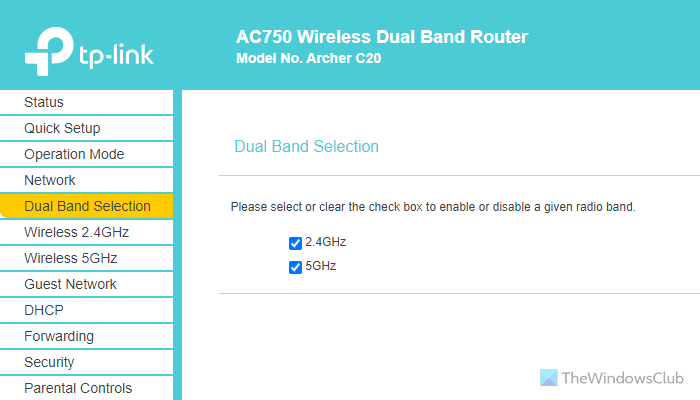
Ia kadangkala boleh berlaku disebabkan oleh jalur rangkaian (2.4 GHz atau 5 GHz). Jika hanya band tertentu sedang disiarkan, terdapat peluang untuk mendapatkan masalah ini pada komputer anda. Katakan penghala atau terminal mudah alih anda menyiarkan jalur 5 GHz, tetapi komputer anda tidak menyokong jalur yang sama. Dalam kes ini, anda mungkin menghadapi masalah ini. Itulah sebabnya disyorkan untuk menukar jalur dan menyemak sama ada ia membetulkan masalah. Jika penghala anda mempunyai tetapan ini, anda boleh mencari pilihan yang berasingan selepas log masuk ke panel pentadbir. Sebagai alternatif, jika menggunakan tempat liputan mudah alih, anda boleh membuka tetapan tempat liputan mudah alih dan menukar jalur dengan sewajarnya.
Jika tiada senario ini terpakai kepada anda, kemungkinan besar ISP anda menghalang anda daripada menyambung ke peranti baharu anda. Banyak penyedia perkhidmatan internet sering menawarkan penghala mereka sendiri untuk melindungi keselamatan pelanggan dengan menghalang mereka daripada menyambung ke peranti baharu. Dalam kes ini, anda perlu menghubungi pembekal perkhidmatan rangkaian anda. Mereka akan melepaskan kuota dan hanya selepas itu anda boleh menyingkirkan masalah ini.
Saya harap penyelesaian ini berfungsi untuk anda.
Baca: Betulkan Tiada Internet, Ralat WiFi Selamat pada Windows
Dalam kebanyakan kes, masalah pusat akses boleh diselesaikan dengan meningkatkan had peranti dan menukar jalur frekuensi rangkaian. Walau bagaimanapun, kadangkala anda juga perlu menyemak tetapan mengikat ARP. Hampir semua pengeluar telah menambah ciri seperti ini supaya pentadbir rangkaian boleh mempunyai lebih fleksibiliti apabila menggunakan penghala dalam organisasi mereka. Anda boleh menemui semua pilihan yang disebutkan dalam panel pentadbir penghala anda.
Walaupun mungkin terdapat banyak sebab, kemungkinan besar anda telah mendayakan penapisan alamat MAC. Jika ia dihidupkan, hanya peranti terpilih boleh disambungkan. Untuk menyelesaikan masalah ini, anda mempunyai dua pilihan. Pertama, anda boleh melumpuhkan ciri ini. Kedua, anda boleh menambah alamat MAC peranti pada senarai putih dalam panel pentadbir penghala anda.
Baca: Tidak Dapat Menyambung ke WiFi 5GHz pada Windows.
Atas ialah kandungan terperinci Cara Membetulkan Ralat Penuh Sementara Titik Akses pada PC Windows. Untuk maklumat lanjut, sila ikut artikel berkaitan lain di laman web China PHP!




